Así puedes tener los datos móviles bien configurados en tu móvil

Cuando compramos nuestro nuevo móvil, lo primero que solemos hacer es introducir nuestra tarjeta SIM de forma que podamos realizar y recibir llamadas. Por lo general, nuestra tarifa seguramente incluya unos gigas de datos que nos servirán para conectarnos a Internet, por lo que es importante tenerlo bien configurado para que funcione correctamente.
Si queremos que nuestra conexión a Internet mediante datos funcione desde el primer momento debemos de realizar unos sencillos pasos en nuestro móvil para tenerlo bien configurado. Este proceso se puede realizar de forma parecida tanto en móviles Android como iPhone, por lo que hoy vamos a ver cómo llevarlos a cabo.
Configurar datos móviles en Android
Si tienes un móvil Android lo primero que debes hacer es introducir la tarjeta SIM de tu operador y asegurarte de que el móvil la reconoce adecuadamente. En ocasiones, nuestro móvil reconoce tanto la SIM como la conexión de datos por lo que no debemos tocar nada más, pero en caso de que no sea así debemos acceder al apartado de Redes móviles de nuestro móvil para configurar correctamente los datos móviles.
Activar Redes móviles
A continuación, debemos entrar los Ajustes de nuestro dispositivo y buscar el apartado de Redes Móviles o Redes e Internet. El nombre variará en función de la capa de personalización de cada fabricante. Una vez dentro pulsaremos sobre la opción de Red Móvil o Datos móviles y aquí debemos de activar la función de Datos móviles.
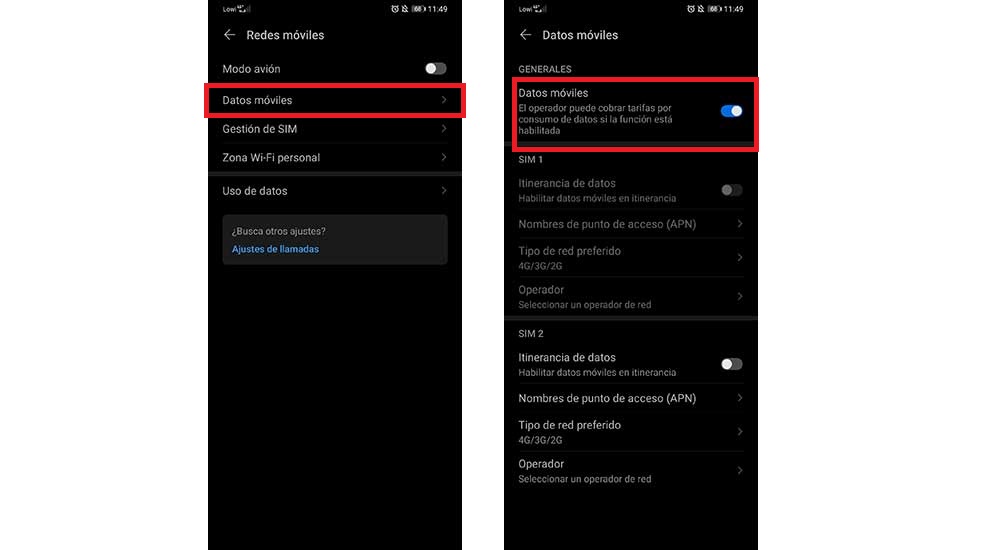
Itinerancia de datos
Dentro del apartado de Datos móviles de nuestro teléfono también encontraremos la Itinerancia de datos que por defecto viene deshabilitada. Esta función sólo la usaremos para cuando vayamos a viajar fuera de nuestro país y queramos seguir manteniendo nuestra conexión de datos activas. Para ello nuestro operador nos mandará de un SMS informándonos de los posibles costes adicionales que, sobre nuestra tarifa, puede tener esta conexión.
Si tenemos activado los Datos móviles y no disponemos aún de conexión a Internet podemos probar a habilitar la Itinerancia de datos sin que esto suponga ningún sobrecoste mientras nos mantengamos en nuestro país y alejados de lo máximo posible de las fronteras.
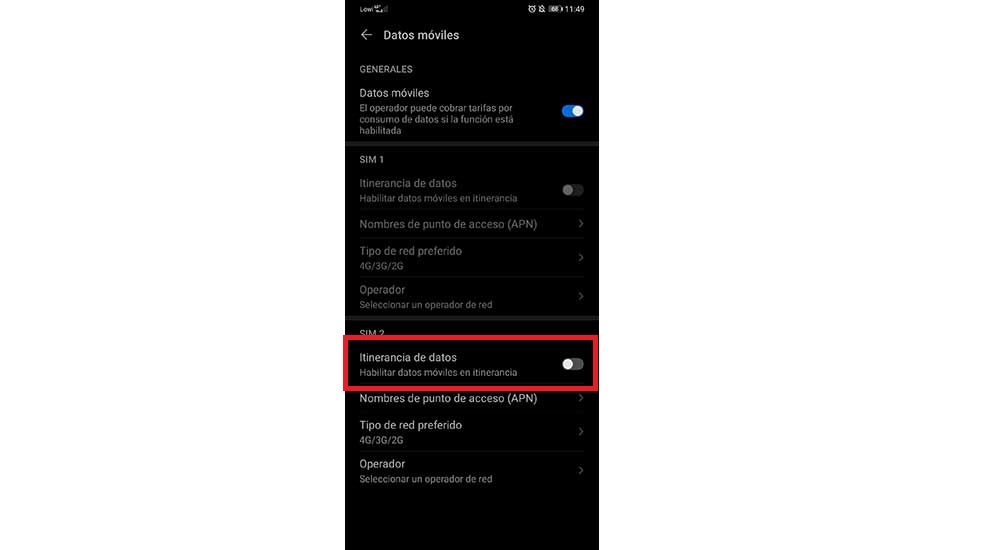
Nombres de punto de acceso (APN)
En el apartado de la SIM de los Datos móviles también encontraremos la opción de Nombres de punto de acceso (APN), los cuales podemos probar a rellenar si no nos funciona la conexión de datos. Para ello deberemos de conocer los datos de acceso de nuestra compañía de telefonía móvil. Para introducirlos pulsamos en los tres puntos de la parte superior derecha y pulsamos en APN nuevo. Aquí deberemos de introducir los datos que nos proporcione nuestra compañía (normalmente mediante SMS) como Nombre, Usuario y Contraseña. Una vez introducimos le damos a Guardar y volvemos para atrás para seleccionar la red guardada.
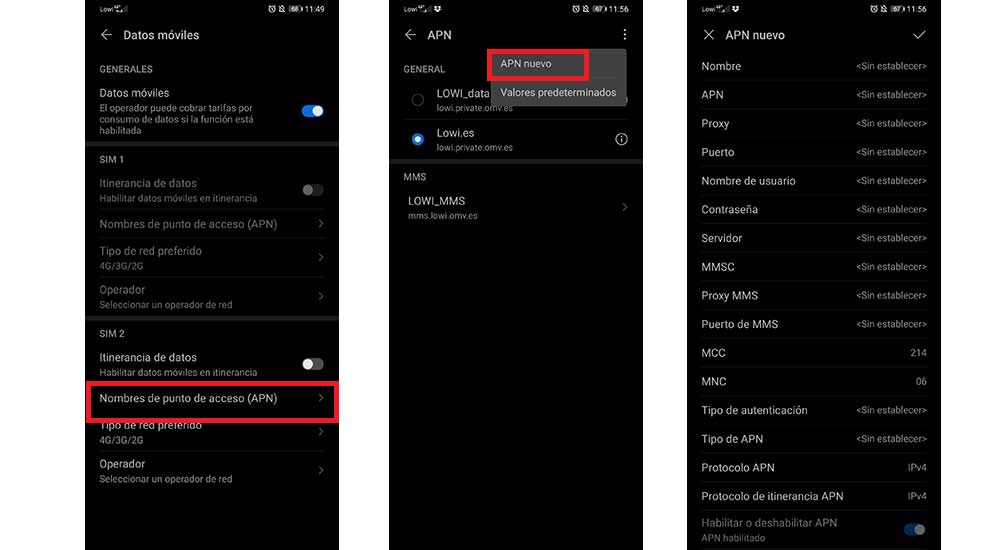
Tipo de Red preferido
Otra de las opciones disponibles es la elegir el tipo de Red preferido, pues no lo es lo mismo navegar en 5G, en 4G o 2G. Por lo general, lo ideal es dejar activado el modo automático que venga por defecto y que muestre la conexión de red más alta, por ejemplo “4G/3G/2G automático”. De esta forma el móvil siempre intentará conectarse a la red de datos de mayor velocidad que tengamos disponibles.
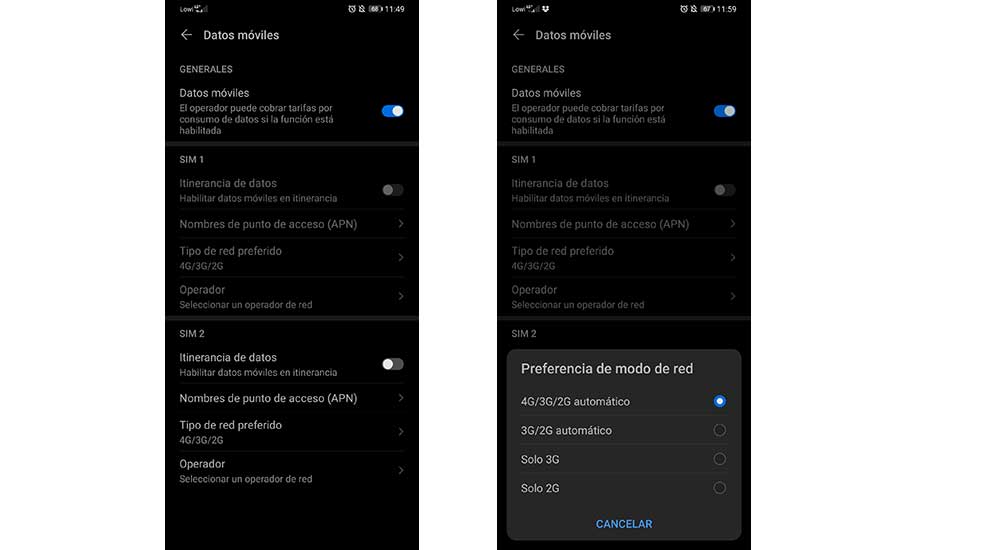
Configurar Datos móviles en iPhone
Si somos usuarios de un iPhone, el proceso de activación de los Datos móviles es similar a Android, por lo que en caso de que tu móvil no detecte de forma automática la red al introducir la SIM, puedes seguir estos pasos para configurarlo.
Activar Datos móviles en iPhone
Desde el menú de nuestro móvil iPhone debemos acceder al apartado de Ajustes. Aquí seleccionaremos la opción de Datos móviles y seleccionamos la línea de nuestro operador. Para permitir que el iPhone pueda usar cualquier línea que tengamos en función de la cobertura y disponibilidad, debemos activar la opción de “Permitir cambio de datos móviles”.
Ver y editar los ajustes del APN
Si queremos introducir los datos del APN de forma manual con los datos proporcionados por nuestro operador, debemos acceder a los Ajustes, pulsar nuevamente en Datos móviles, posteriormente en Opciones y por último en Red de datos móviles. De esta forma podremos introducir de forma manual el Nombre, Usuario y Contraseña proporcionado por nuestro operador.
¿Problemas con los datos móviles? Acude a tu tienda más cercana
Si sigues teniendo problemas con la configuración de los datos móviles de tu teléfono, puedes optar por coger cita previa en tu tienda Phone House más cercana. Allí te podrán ayudar a solucionar el problema, que puede ser debido algún fallo en la tarjeta SIM o algún problema del hardware interno del móvil.





